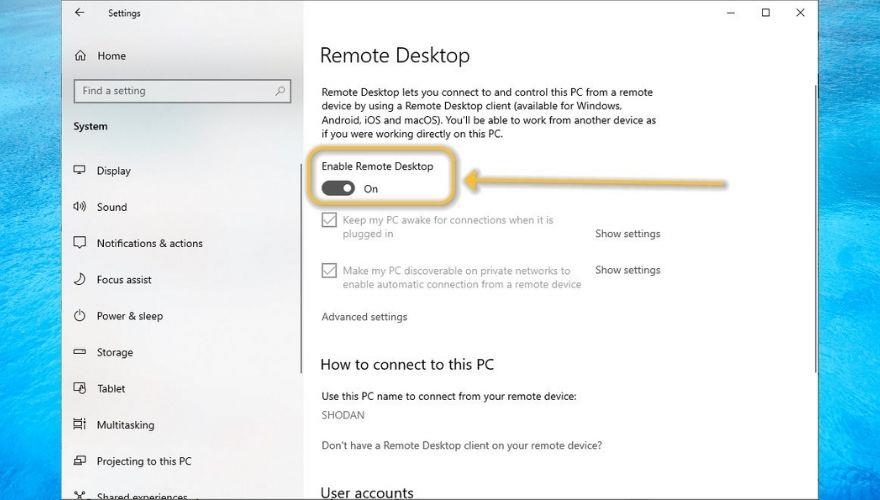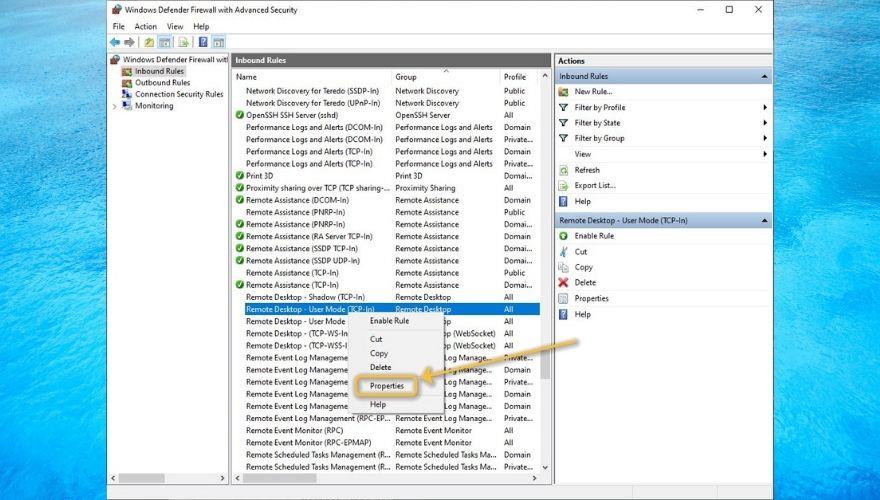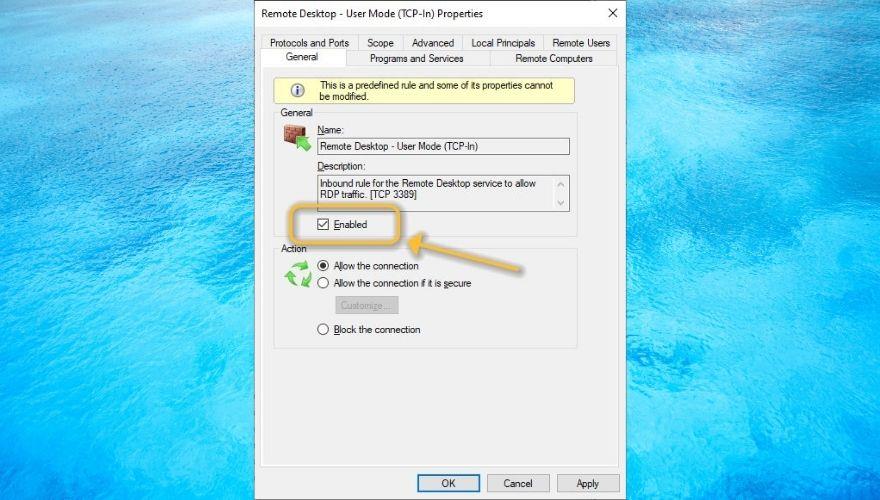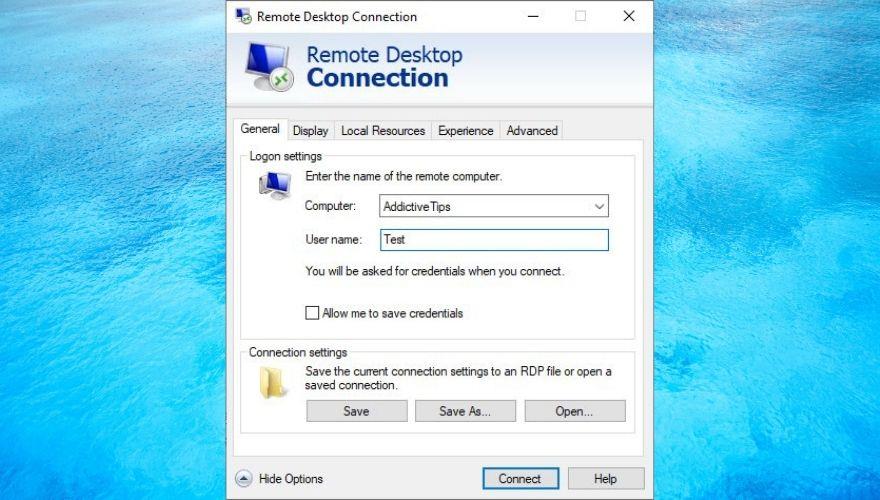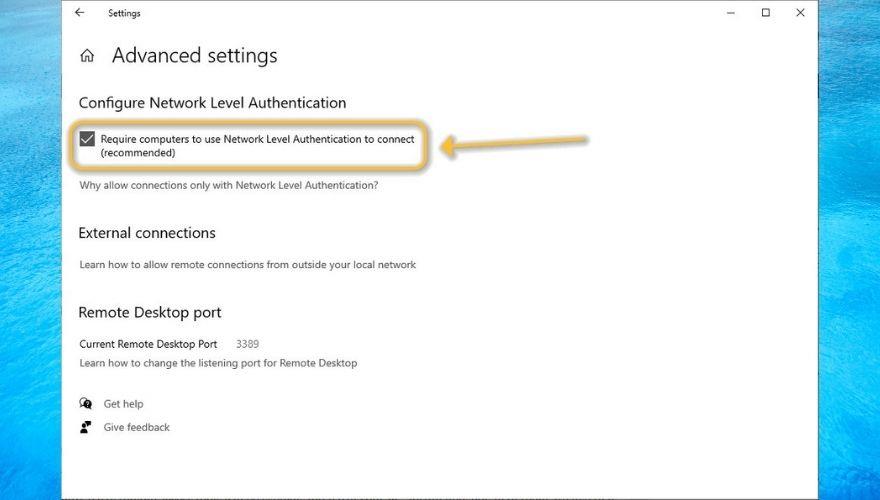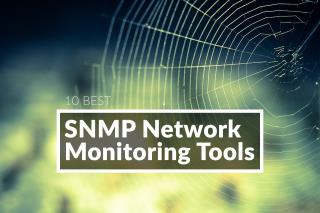RDP , co oznacza Remote Desktop Protocol , to protokół opracowany przez firmę Microsoft, który ma na celu zapewnienie użytkownikom końcowym GUI (graficznego interfejsu użytkownika), aby pomóc im łączyć się z innymi komputerami lub urządzeniami przez sieć.
Serwer RDP musi być wdrożony na urządzeniu, do którego należy uzyskać dostęp, podczas gdy część kontrolera musi używać klienta RDP, który jest zgodny z serwerem. Podczas gdy aplikacje klienckie są bardziej zróżnicowane i występują w różnych wersjach, serwery RDP są nieco bardziej restrykcyjne.

Co to jest PROW?
RDP miał (i nadal ma) wiele nazw, ale zasadniczo oznacza to samo. Użytkownicy mogą go używać do zdalnego sterowania komputerem zdalnym za pośrednictwem połączenia internetowego, używając swoich fizycznych urządzeń wejściowych, które są współdzielone z komputerem zdalnym.
Krótka historia PROW
Windows NT 4.0 Terminal Server Edition miał pierwszą próbę zdalnego dostępu do pulpitu, kiedy funkcja Terminal Server została zaimplementowana w tej edycji systemu operacyjnego NT 4.0.
Windows 2000 oznaczał moment, w którym usługa została przemianowana na Usługi terminalowe i stała się opcjonalnym składnikiem rodziny Windows NT OS. Funkcja usług terminalowych została ostatecznie przemianowana na usługi pulpitu zdalnego (RDS) w 2009 r. w systemie Windows Server 2008 R2.
Jednak klient połączenia pulpitu zdalnego zaczął być domyślnie dołączany w systemach operacyjnych znacznie wcześniej niż w 2009 roku. Począwszy od systemu Windows XP (2001), każda wersja systemu Windows zawierała preinstalowanego klienta RDP.
W dzisiejszych czasach protokół RDP przeszedł długą drogę i zapewnia nam bezproblemowy zdalny dostęp do pulpitu, ulepszone zabezpieczenia oraz liczne funkcje związane z dostępnością, wydajnością i kompatybilnością.
Jak korzystać z RDP w systemie Windows?
Jak już wcześniej wspomnieliśmy, system Windows ma wbudowane funkcje RDP. Nie oznacza to jednak, że funkcje dostępu do pulpitu zdalnego są domyślnie włączone, ponieważ mogą również stanowić zagrożenie dla bezpieczeństwa, biorąc pod uwagę, że ich błędna konfiguracja może przyznać atakującym dostęp do twojego systemu.
Mając to na uwadze, zapoznaj się z poniższymi krokami i dowiedz się, jak włączyć RDP na komputerze z systemem Windows:
- Naciśnij klawisz Win na klawiaturze
- Kliknij przycisk w kształcie koła zębatego w menu Start
- Wybierz kategorię System
- Przewiń w dół (jeśli to konieczne) w lewym okienku
- Kliknij przycisk Pulpit zdalny
- Flick Włącz Pulpit zdalny przełącznik Wł
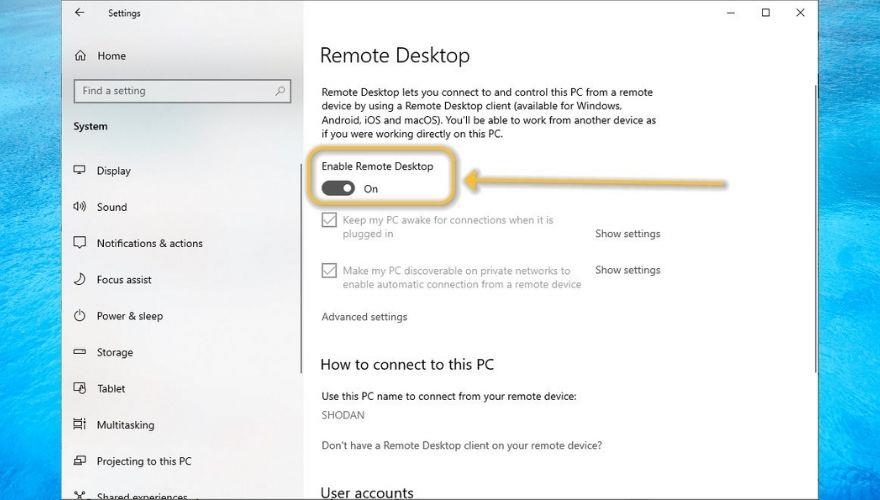
- Zakończ proces włączania protokołu RDP, klikając przycisk Potwierdź
Gratulacje, teraz powinieneś mieć dostęp RDP do własnego komputera. Należy jednak pamiętać, że powyższe kroki powinny zapewnić tylko zdalny dostęp w sieci lokalnej.
Dlatego, jeśli chcesz przyznać innym prawo do komunikowania się z Twoim komputerem na odległość, musisz wykonać kilka dodatkowych czynności konfiguracyjnych.
Zakładając, że masz już włączony dostęp RDP do swojego komputera, kliknij hiperłącze Wybierz użytkowników, którzy mogą zdalnie uzyskiwać dostęp do tego komputera w tym samym oknie, które opisaliśmy w powyższych krokach.
Teraz powinieneś zobaczyć pustą listę, z szybkim sprawdzeniem statusu informującym, że Twoje bieżące konto ma już dostęp do zdalnego pulpitu. Możesz kliknąć przycisk Dodaj i wyszukać innych użytkowników na swoim komputerze, którym chcesz przyznać prawa RDP.
Pamiętaj, że jeśli na komputerze jest tylko jedno konto (twoje) i chcesz przyznać dostęp innym, będziesz musiał albo utworzyć nowe konta użytkowników do użytku RDP, albo udostępnić swoje dane uwierzytelniające innym, co nie jest zalecane.
Jak włączyć RDP przez Internet?
Korzystanie z zapory systemu Windows
- Naciśnij klawisz Win na klawiaturze
- Wpisz firewall
- Wybierz Zaporę Windows Defender z zabezpieczeniami zaawansowanymi
- Przejdź do sekcji Reguły ruchu przychodzącego
- Przewiń w dół i znajdź Pulpit zdalny — tryb użytkownika (TCP-In)
- Kliknij go prawym przyciskiem myszy i wybierz Właściwości
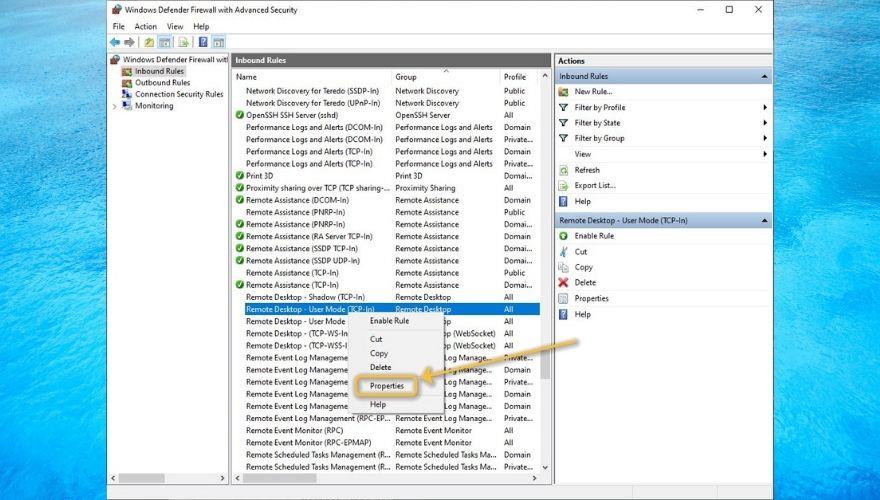
- Zaznacz pole Włączone
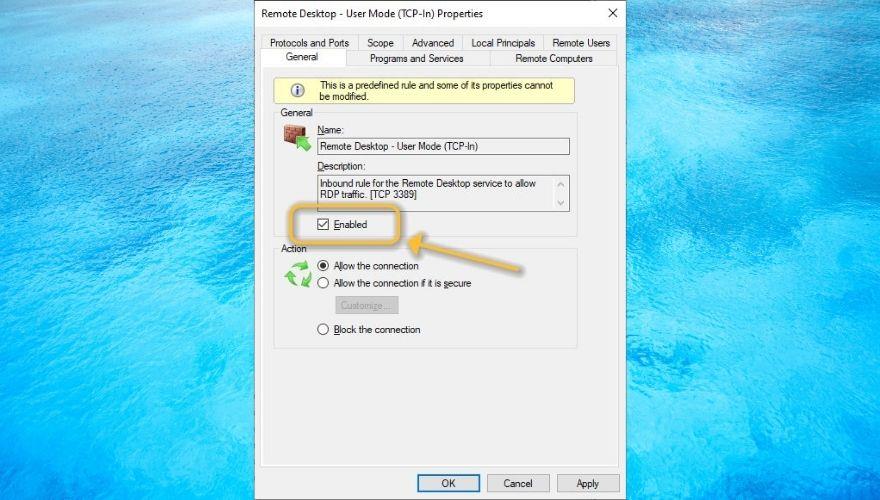
- Kliknij przycisk OK
Korzystanie z przekierowania portów
- Uruchom przeglądarkę internetową
- Udaj się do bramy routera (zazwyczaj jest to http://192.168.0.1/ lub http://192.168.1.1/)
- Uzyskaj dostęp do sekcji Port Forwarding (niektóre routery nazywają to przekazywaniem NAT)
- Utwórz nową regułę przekierowania portów dla portu TCP 3389
- Powiąż regułę z wewnętrznym adresem IP komputera (wpisz ipconfig w CMD, aby znaleźć swój wewnętrzny adres IP)
Możesz też zapoznać się z naszym przewodnikiem , który zawiera wskazówki dotyczące przekazywania portów na routerze za pomocą narzędzia innej firmy.
Pamiętaj, że jeśli masz dynamiczny adres IP, będzie on stale się zmieniał, co oznacza, że za każdym razem będziesz musiał zmieniać ustawienia przekierowania portów na routerze.
Możesz jednak również korzystać z dynamicznych usług DNS, które zapewnią Ci domenę, automatycznie wykryją każdą zmianę adresu IP w Twoim systemie i powiążą adres IP (niezależnie od tego, ile razy się zmieni) z tą domeną.
Jak połączyć się z komputerem RDP w systemie Windows
- Naciśnij klawisz Win na klawiaturze
- Wpisz zdalne
- Wybierz połączenie pulpitu zdalnego
- Wpisz nazwę hosta lub adres IP komputera w wyznaczonym polu
- Kliknij Połącz
- Wpisz nazwę użytkownika, której chcesz używać w połączeniu RDP
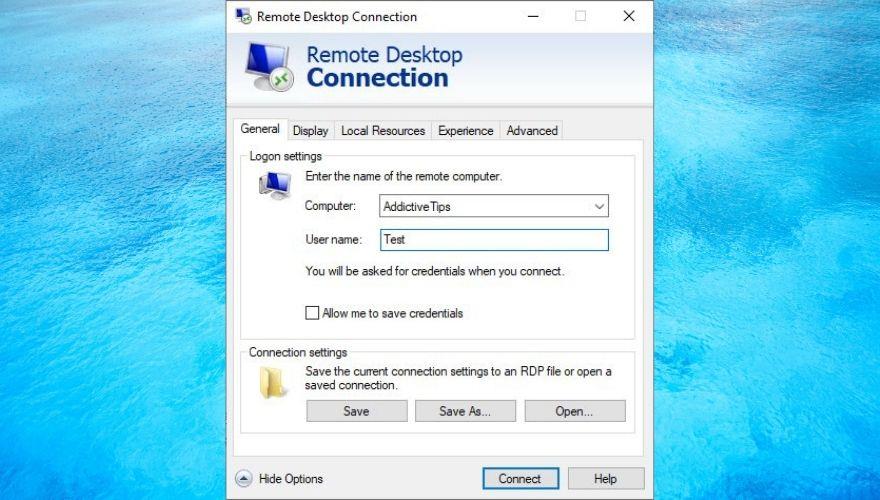
- Po wyświetleniu monitu zaakceptuj certyfikaty i wpisz hasło
Jeśli zrobisz to poprawnie, powinieneś być zalogowany do zdalnego systemu. Należy pamiętać, że przed zalogowaniem można również nacisnąć przycisk Pokaż opcje i skonfigurować dodatkowe ustawienia dotyczące wyświetlania, zasobów lokalnych, wydajności, uwierzytelniania serwera i bramy usług pulpitu zdalnego (RDG) .
Warto również wspomnieć, że możesz również uzyskać zdalny dostęp do swojego komputera z systemem Windows z komputera Mac , ale musisz wykonać dodatkowe kroki, ponieważ są to dwa szalenie różne systemy operacyjne.
Jak bezpiecznie korzystać z PROW
Nie możemy tego wystarczająco podkreślić, ale RDP może być niebezpieczną bronią dla atakujących, aby przejąć twój system i zebrać poufne informacje. Dlatego też zalecamy, aby nie włączać protokołu RDP, jeśli nie rozumiesz w pełni, w jaki sposób może on zaszkodzić systemowi.
Z drugiej strony, jeśli chcesz zaryzykować, niewiele możemy zrobić, aby cię powstrzymać. Możemy jednak nauczyć Cię kilku zdrowych wskazówek praktycznych, które możesz zastosować, aby zmniejszyć ryzyko związane z dostępem do zdalnego pulpitu.
- Wyłącz RDP, gdy go nie potrzebujesz
- Konfiguruj złożone, trudne do odgadnięcia hasła
- Staraj się nie używać protokołu RDP przez Internet, jeśli to możliwe
- Włącz uwierzytelnianie na poziomie sieci (po włączeniu Pulpitu zdalnego kliknij przycisk Ustawienia zaawansowane i włącz NLA)
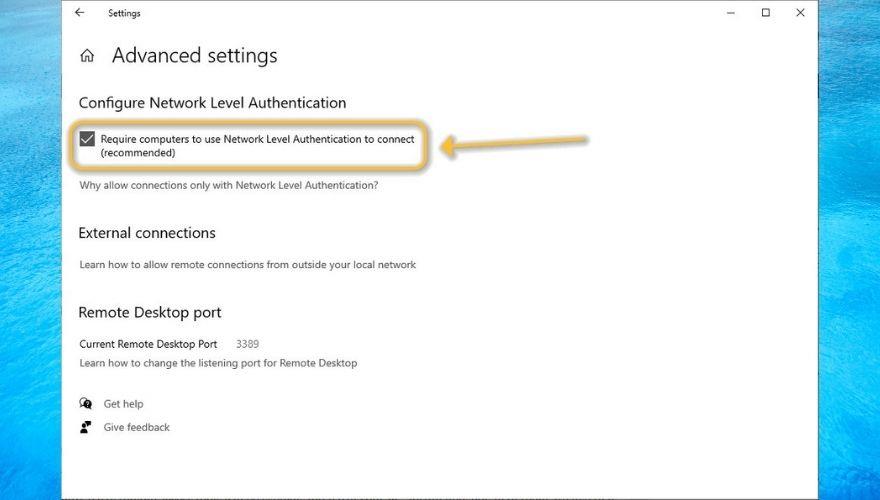
- Spróbuj zezwolić na zdalny dostęp do komputera tylko kontom innym niż administrator
- Utwórz VPN zamiast zezwalać na RDP przez Internet
- Wybierz najwyższy poziom szyfrowania podczas konfigurowania ustawień RDP (domyślnie włączone)
- Spróbuj unikać szkicowych narzędzi innych firm, jeśli nie jesteś ich pewien
Alternatywy PROW
Z pewnością słyszałeś o narzędziach innych firm, które umożliwiają dostęp do komputera, a nawet kontrolę nad nim, a większość z nich nie wymaga prawie żadnej konfiguracji. Po prostu instalujesz je na obu końcach, kierujesz do siebie i to wszystko.
Chociaż wspomnieliśmy, że niektóre narzędzia zdalnego dostępu innych firm mogą być niepełne i szkodzić komputerowi, na szczęście nie wszystkie z nich są takie. W rzeczywistości przygotowaliśmy listę świetnych narzędzi zdalnego dostępu do komputerów PC, z których możesz bezpiecznie korzystać.
PROW może być ryzykowny w niepowołanych rękach
Podsumowując, możesz zobaczyć, dlaczego protokół RDP jest nadal popularny wśród użytkowników komputerów PC i jak może pomóc w wykonywaniu różnorodnych zadań na komputerze, nawet nie będąc przy nim. Biorąc pod uwagę obecną sytuację i rosnące zapotrzebowanie na Work From Home można powiedzieć, że to prawdziwy ratunek.
Nie możemy jednak zignorować ryzyka związanego z niewłaściwą obsługą narzędzi RDP, ponieważ mogą one również ułatwiać niepożądany dostęp, naruszenia, kradzież danych, a nawet pełnoprawne cyberataki.
W ostatecznym rozrachunku nie ma znaczenia, czy wolisz korzystać z wbudowanego klienta pulpitu zdalnego systemu Windows, czy skorzystać z rozwiązania innej firmy, o ile będziesz ćwiczyć zdrowe wskazówki dotyczące bezpieczeństwa.